Jednoduchý a rýchly sprievodca rootovaním systému Android

Po rootnutí telefónu s Androidom máte plný prístup k systému a môžete spúšťať mnoho typov aplikácií, ktoré vyžadujú root prístup.
Vytváranie snímok obrazovky je skvelý spôsob, ako zdieľať to, čo sa deje na obrazovke, s ostatnými ľuďmi. Ak ste však niekedy chceli niečo zdieľať, potom ste zistili, že sa to všetko nezmestí na jednu obrazovku, môže to byť dosť frustrujúce. Tu prichádzajú na rad celostránkové snímky obrazovky. Celostranová snímka obrazovky vám umožňuje urobiť snímku obrazovky celej webovej stránky bez ohľadu na jej veľkosť.
Spoločnosť Samsung má vo svojom nástroji na snímanie obrazovky zabudovanú funkciu, ktorá to dokáže. Žiaľ, používateľská skúsenosť s funkciou nie je skvelá, pretože naraz preskočí len o malú vzdialenosť nadol. To znamená, že musíte chvíľu sedieť a držať tlačidlo, aby ste mohli prechádzať primerane dlhou stránkou. Ak chcete nasnímať skutočne veľkú stránku, nie je to ideálne.
Prehliadač Vivaldi pre Android má solídne a spoľahlivé riešenie tohto problému. Má vstavanú funkciu na vytváranie celostránkových snímok obrazovky, a to všetko naraz.
Ako urobiť snímku obrazovky na celú stranu vo Vivaldi
Ak chcete urobiť snímku obrazovky na celú stranu, musíte klepnúť na ikonu Vivaldi v pravom hornom rohu na konci panela s adresou URL.
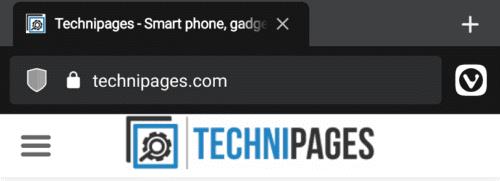
Klepnutím na ikonu Vivaldi zobrazíte rozbaľovaciu ponuku.
Klepnutím na ikonu Vivaldi otvoríte vyskakovacie menu. Odtiaľ by ste mali klepnúť na „Zachytiť stránku“ približne v dvoch tretinách nižšie v zozname možností.
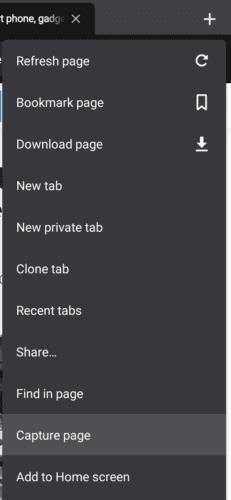
V rozbaľovacej ponuke klepnite na „Zachytiť stránku“.
Teraz v malom vyskakovacom okne v spodnej časti obrazovky budete mať možnosť zachytiť viditeľnú oblasť alebo celú stránku. Klepnutím na „Zachytiť celú stránku“ vytvoríte snímku obrazovky na celú stranu.
Tip: Funkcia snímky obrazovky zabudovaná do Vivaldi vytvorí snímku obrazovky iba obsahu stránky. Používateľské rozhranie Vivaldi, ako napríklad panel s adresou URL, je vynechané.
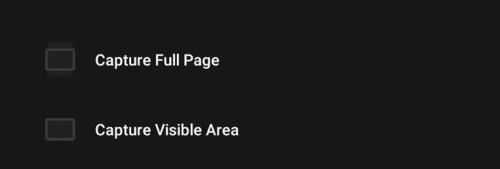
Klepnutím na „Zachytiť celú stránku“ vytvoríte snímku obrazovky na celú stranu.
Po vytvorení snímky obrazovky sa zobrazí malé vyskakovacie okno, na ktoré môžete klepnúť a rýchlo zobraziť snímku obrazovky, ktorú ste práve urobili. Mali by ste si byť vedomí toho, že snímka obrazovky, ktorú ste urobili, bude dlhá ako celá stránka, môže to byť desiatky tisíc pixelov.
Tip: V niektorých prípadoch sa môže stať, že obrázky nižšie na stránke sa jednoducho nenačítajú. Ak to chcete vyriešiť, jednoducho musíte manuálne posúvať celú stránku tak rýchlo, ako chcete, a potom znova nasnímať snímku obrazovky. Tento problém je spôsobený tým, že prehliadač šetrí pamäť tým, že nenačítava obrázky, ktoré nemusí. Posúvaním cez celú stránku sa však tieto obrázky načítajú, takže budú zahrnuté do snímky obrazovky.
Po rootnutí telefónu s Androidom máte plný prístup k systému a môžete spúšťať mnoho typov aplikácií, ktoré vyžadujú root prístup.
Tlačidlá na vašom telefóne s Androidom neslúžia len na nastavenie hlasitosti alebo prebudenie obrazovky. S niekoľkými jednoduchými úpravami sa môžu stať skratkami na rýchle fotografovanie, preskakovanie skladieb, spúšťanie aplikácií alebo dokonca aktiváciu núdzových funkcií.
Ak ste si nechali notebook v práci a musíte poslať šéfovi urgentnú správu, čo by ste mali urobiť? Použite svoj smartfón. Ešte sofistikovanejšie je premeniť telefón na počítač, aby ste mohli jednoduchšie vykonávať viac úloh naraz.
Android 16 má widgety uzamknutej obrazovky, ktoré vám umožňujú meniť uzamknutú obrazovku podľa vašich predstáv, vďaka čomu je uzamknutá obrazovka oveľa užitočnejšia.
Režim Obraz v obraze v systéme Android vám pomôže zmenšiť video a pozerať ho v režime obraz v obraze, pričom video si môžete pozrieť v inom rozhraní, aby ste mohli robiť iné veci.
Úprava videí v systéme Android bude jednoduchá vďaka najlepším aplikáciám a softvéru na úpravu videa, ktoré uvádzame v tomto článku. Uistite sa, že budete mať krásne, magické a elegantné fotografie, ktoré môžete zdieľať s priateľmi na Facebooku alebo Instagrame.
Android Debug Bridge (ADB) je výkonný a všestranný nástroj, ktorý vám umožňuje robiť veľa vecí, ako je vyhľadávanie protokolov, inštalácia a odinštalovanie aplikácií, prenos súborov, rootovanie a flashovanie vlastných ROM, vytváranie záloh zariadení.
S aplikáciami s automatickým klikaním. Pri hraní hier, používaní aplikácií alebo úloh dostupných na zariadení nebudete musieť robiť veľa.
Aj keď neexistuje žiadne zázračné riešenie, malé zmeny v spôsobe nabíjania, používania a skladovania zariadenia môžu výrazne spomaliť opotrebovanie batérie.
Telefón, ktorý si momentálne veľa ľudí obľúbi, je OnePlus 13, pretože okrem vynikajúceho hardvéru disponuje aj funkciou, ktorá existuje už desaťročia: infračerveným senzorom (IR Blaster).







